Eliminar 30Tab.com (Guía de eliminación) - Actualización Dic 2017
Guía de eliminación de 30Tab.com
¿Qué es 30Tab.com?
30Tab – un motor de búsqueda desleal que no puede compararse con Google
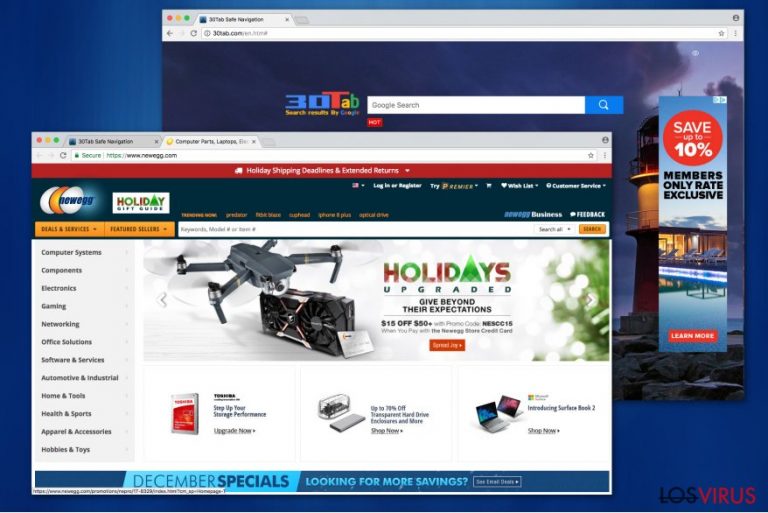
30Tab es un hacker de navegador o programa potencialmente no deseado (PUP) conocido por su habilidad para infectar el sistema sin el conocimiento de los usuarios. Sin embargo, este fraudulento proveedor de búsquedas puede también causar continuas redirecciones a sitios webs de poca confianza y reunir información privada sin el conocimiento de los usuarios. Debido a estas funciones, los expertos en seguridad han añadido 30Tab.com a la categoría de programas potencialmente no deseados (PUPs) y hackers de navegador.
Normalmente, el virus 30Tab se instala en el ordenador mientras se instalan otras aplicaciones. Viene junto a otras extensiones específicas que permiten alterar el navegador predeterminado y configurarse como fuente de búsqueda principal. Por ello, la gente se da cuenta de redirecciones a hxxp://30Tab.com/ una vez que abren una nueva ventana o pestaña. Las redirecciones a sitios webs desconocidos pueden también ser peligrosas. Durante los últimos seis meses, la cantidad de estafas ha aumentado considerablemente.
Aunque estos cambios pueden no parecerte muy influyentes, 30Tab modifica también los resultados de búsqueda. Pueden generar anuncios patrocinados entre ellos para aumentar el tráfico e incrementar el beneficio de pago por click. De este modo, si buscas a través de este programa desconfiable, puedes nunca recibir resultados de búsqueda de gran calidad.
Adicionalmente, tras el hackeo, puedes darte cuenta de un significante incremento de encuestas pop-up, descuentos o cupones de ofertas. Estos cambios también están relacionados con la presencia del programa potencialmente no deseado. Sin embargo, ten en cuenta que hacer click en esos anuncios puede dañar tu ordenador y conducirte a sitios phishing. Para prevenir el riesgo de recibir un anuncio infectado, te recomendamos que elimines el virus 30Tab de tu ordenador. Para ello, usa FortectIntego como una de las herramientas más efectivas para deshacerse de este hacker.
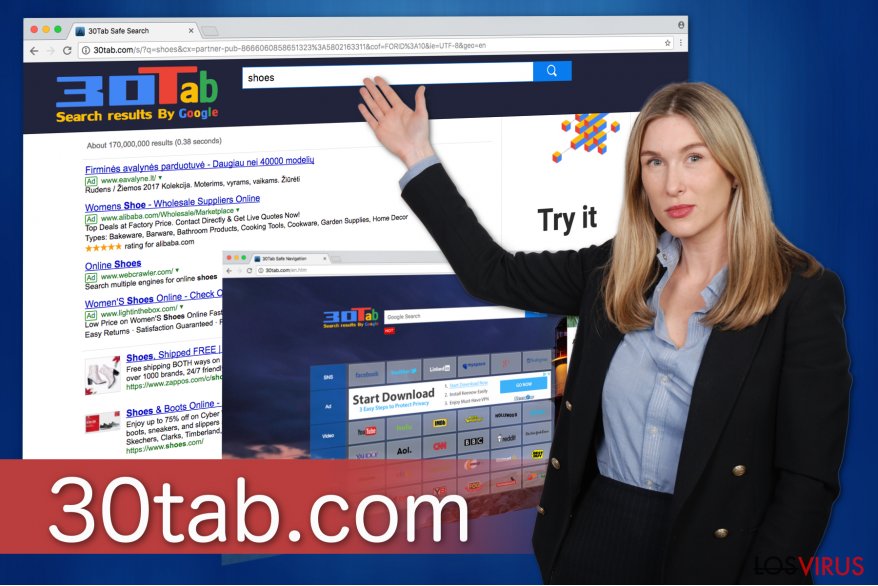
La publicidad promovida a menudo ofrece productos inferiores que son caros e inútiles. Además, ya que los desarrolladores de 30Tab.com declaran que no son responsables por el contenido de esos anuncios, la gente puede acabar en una página web altamente sospechosa e infectar sus sistemas con otros programas potencialmente no deseados.
Si crees que la actividad de redirecciones puede ser fácilmente ignorada, ten cuidado, ya que este motor de búsqueda falso esconde su Política de Privacidad y Términos de Uso. Por ello, al usar sus servicios, aceptas cualquier actividad arbitraria que pueda ser llevada a cabo. Queremos avisarte de que este PUP puede reunir información personalmente identificable y ser mal usada para su propio beneficio.
De este modo, no deberías dudar y eliminar 30Tab.com de tu ordenador ahora mismo. Esto te ayudará a deshacerte de molestos anuncios y ralentizaciones del sistema inmediatamente. Usa FortectIntego para obtener los mejores resultados, ya que también eliminará cualquier otra amenaza que pueda presentarse en tu PC.
Consejos para prevenir la infiltración de un hacker de navegador y otros programas potencialmente no deseados
Lo primero que debes saber sobre los PUPs es que se distribuyen principalmente a través de paquetes de programas. Es una técnica que engaña a los usuarios de ordenador con menos experiencia, escondiendo el hacker de navegador dentro de los instaladores de las aplicaciones normales. Durante el procedimiento, se te ofrece seleccionar las configuraciones Básicas o Predeterminadas a propósito – para evitar el paso que muestra las descargas adicionales pre-seleccionadas que permiten instalan un programa potencialmente no deseado.
Con esto, debes seleccionar SIEMPRE las opciones de instalación Avanzadas o Personalizadas y desmarcar todas las casillas pre-seleccionadas. Adicionalmente, es aconsejable evitar descargar estas aplicaciones, como herramientas de optimización del sistema, convertidores de PDF o vídeos. Estos programas muy probablemente escondan el PUP dentro o incluso se disfracen bajo una genuina apariencia para distribuir malware. Además, deberías alejarte de cualquier tipo de anuncio o contenido relacionado para proteger tu sistema.
Métodos de eliminación de 30Tab.com
Incluso aunque el virus 30Tab no sea un programa malicioso, puede hacer del procedimiento de eliminación algo complicado. Como ya hemos mencionado anteriormente, los hackers de navegador se basan en plug-ins extra que pueden reiniciar el proveedor de búsqueda predeterminado. Por ello, un usuario de ordenador normal puede no tener la experiencia para detectarlos y eliminarlos.
De este modo, te sugerimos que elimines 30Tab con un poderoso programa de seguridad que esté diseñado para acabar con el programa potencialmente no deseado junto a sus componentes. Ten en cuenta que es también el método más seguro, ya que evitarás el riesgo de dañar archivos esenciales de tu ordenador durante el procedimiento.
De acuerdo con los expertos de Losvirus.es, la eliminación de 30Tab.com debe ser ejecutada con extremo cuidado – sigue las instrucciones de abajo paso a paso. Además, te recomendamos que uses una de las herramientas antivirus recomendadas. No obstante, siéntete libre de usar cualquier otra de tu elección.
Puedes eliminar el daño causado por el virus con la ayuda de FortectIntego. SpyHunter 5Combo Cleaner y Malwarebytes son programas recomendados para detectar los programas potencialmente indeseados y virus junto a todos los archivos y entradas del registro que estén relacionados con ellos.
Guía de eliminación manual de 30Tab.com
Desinstalar de Windows
Con el fin de eliminar 30Tab de Windows, tienes que seguir la guía presentada a continuación.
Para eliminar 30Tab.com de ordenadores con Windows 10/8, por favor, sigue estos pasos:
- Entra en el Panel de Control desde la barra de búsqueda de Windows y pulsa Enter o haz click en el resultado de búsqueda.
- Bajo Programas, selecciona Desinstalar un programa.

- Desde la lista, encuentras las entradas relacionadas con 30Tab.com (o cualquier otro programa sospechoso recientemente instalado).
- Click derecho en la aplicación y selecciona Desinstalar.
- Si aparece el Control de Cuentas del Usuario haz click en Sí.
- Espera hasta que el proceso de desinstalación se complete y pulsa Aceptar.

Si eres un usuario de Windows 7/XP, procede con las siguientes instrucciones:
- Click en Windows Start > Panel de Control localizado en la parte derecha (si eres usuario de Windows XP, click en Añadir/Eliminar Programas).
- En el Panel de Control, selecciona Programas > Desinstalar un programa.

- Elige la aplicación indeseada haciendo click una vez.
- En la parte superior, click en Desinstalar/Cambiar.
- En la ventana de confirmación, elige Sí.
- Click en Aceptar una vez el proceso de eliminación finalice.
Elimina 30Tab.com del sistema Mac OS X
Los usuarios de Mac deberían buscar cuidadosamente cualquier componente sospechoso que pueda estar relacionado con el hacker de navegador:
-
Si estás usando OS X, haz click en el botón Go en la esquina superior izquierda de la pantalla y selecciona Applications.

-
Espera a que veas la carpeta Applications y busca por 30Tab.com y cualquier otro programa sospechoso en ella. Ahora haz click derecho en cada entrada y selecciona Move to Trash.

Reiniciar MS Edge/Chromium Edge
Eliminar extensiones indeseadas de MS Edge:
- Selecciona Menú (los tres puntos horizontales en la esquina superior derecha de la ventana del navegador) y selecciona Extensiones.
- Desde la lista, selecciona la extensión relacionada y haz click en el icono del Engranaje.
- Click en Desinstalar en la parte de abajo.

Limpiar cookies y otros datos de navegación:
- Click en Menú (los tres puntos horizontales en la esquina superior derecha de la ventana del navegador) y selecciona Privacidad y Seguridad.
- Bajo datos de navegación, selecciona Elegir qué limpiar.
- Selecciona todo (a parte de contraseñas, aunque puedes querer incluir también las licencias de Media, si es aplicable) y selecciona Limpiar.

Restaurar los ajustes de nueva pestaña y página de inicio:
- Click en el icono de menú y elige Configuración.
- Luego encuentra la sección En el inicio.
- Click en Deshabilitar si encuentras cualquier dominio sospechoso.
Resetea MS Edge y los pasos de arriba no te han ayudado:
- Pulsa en Ctrl + Shift + Esc para abrir el Administrador de Tareas.
- Click en la flecha de Más detalles en la parte inferior de la ventana.
- Selecciona la pestaña Detalles.
- Ahora desliza y localiza cualquier entrada con el nombre de Microsoft Edge en ella. Click derecho en cada una de ellas y selecciona Finalizar Tarea para hacer que MS Edge deje de funcionar.

Si esta solución no te ha ayudado, necesitas usar un método más avanzado para resetear Edge. Ten en cuenta que necesitas hacer una copia de seguridad de tus datos antes de proceder.
- Encuentra la siguiente carpeta en tu ordenador: C:\\Users\\%username%\\AppData\\Local\\Packages\\Microsoft.MicrosoftEdge_8wekyb3d8bbwe.
- Pulsa Ctrl + A en tu teclado para seleccionar todas las carpetas.
- Click derecho en ellos y selecciona Eliminar.

- Ahora haz click derecho en el botón de Inicio y selecciona Windows PowerShell (Administrador).
- Cuando aparezca la nueva ventana, copia y pega el siguiente comando y pulsa Enter:
Get-AppXPackage -AllUsers -Name Microsoft.MicrosoftEdge | Foreach {Add-AppxPackage -DisableDevelopmentMode -Register “$($_.InstallLocation)\\AppXManifest.xml” -Verbose

Instrucciones para Edge basado en Chromium
Eliminar extensiones de MS Edge (Chromium):
- Abre Edge y haz click en Configuración > Extensiones.
- Elimina las extensiones indeseadas haciendo click en Eliminar.

Limpiar caché y datos del sitio:
- Click en Menú y selecciona Configuración.
- Selecciona Privacidad y Servicios.
- Bajo Limpiar datos de navegación, elige Seleccionar qué limpiar.
- Bajo rango de fecha, selecciona Todo el tiempo.
- Selecciona Limpiar ahora.

Resetear MS Edge basado en Chromium:
- Click en Menú y selecciona Configuración.
- En la parte izquierda, selecciona Reiniciar configuración.
- Selecciona Restaurar ajustes a sus valores por defecto.
- Confirma con Resetear.

Reiniciar Mozilla Firefox
Si quieres devolver Mozilla Firefox a su estado anterior, deberías desinstalar todas las extensiones que apoyen el virus 30Tab.com.
Eliminar extensiones peligrosas
- Abre el navegador Mozilla Firefox y haz click en el Menú (los tres botones horizontales de la esquina superior derecha de la pantalla).
- Selecciona Add-ons.
- Aquí, selecciona los plugins que estén relacionados con 30Tab.com y haz click en Eliminar.

Reiniciar la página de inicio:
- Click en los tres botones horizontales de la esquina superior derecha para abrir el menú.
- Selecciona Opciones.
- Bajo las opciones de Inicio, ingresa tu sitio preferido que se abrirá cada vez que abres de nuevo Mozilla Firefox.
Limpiar las cookies y datos del sitio:
- Click en el Menú y selecciona Opciones.
- Ve a la sección de Privacidad y Seguridad.
- Desliza hasta encontrar Cookies y Datos del sitio.
- Click en Limpiar datos…
- Selecciona Cookies y datos de sitios, así como Contenido Web en Caché y pulsa Limpiar.

Reiniciar Mozilla Firefox
En caso de que 30Tab.com no se haya eliminado tras seguir las instrucciones de antes, reinicia Mozilla Firefox:
- Abre el navegador Mozilla Firefox y haz click en Menú.
- Ve a Ayuda y luego elige Información del Solucionador de Problemas.

- Bajo la sección Poner a punto Mozilla Firefox, haz click en Reiniciar Firefox…
- Una vez aparezca el pop-up, confirma la acción pulsando en Reiniciar Firefox – esto debería completar la eliminación de 30Tab.com.

Reiniciar Google Chrome
Elimina extensiones maliciosas desde Google Chrome:
- Abre Google Chrome, haz click en el Menú (los tres puntos verticales de la esquina superior derecha) y selecciona Más herramientas -> Extensiones.
- En la nueva ventana abierta, verás la lista de todas las extensiones instaladas. Desinstale todos los complementos sospechosos haciendo clic en Eliminar.

Eliminar caché y datos web de Chrome:
- Click en el Menú y selecciona Ajustes.
- Bajo Privacidad y Seguridad, selecciona Limpiar datos de navegación.
- Selecciona Historial de navegación, Cookies y otros datos de sitios, así como Imágenes en caché y archivos.
- Click en Limpiar datos.
- Click Clear data

Cambiar tu página de inicio:
- Click en el menú y selecciona Configuración.
- Busca un sitio sospechoso en la sección En el inicio.
- Click en Abrir una página específica o un conjunto y haz click en los tres puntos para encontrar la opción de Eliminar.
Reiniciar Google Chrome:
Si los métodos previos no te han ayudado, reinicia Google Chrome para eliminar todos los componentes:
- Click en el Menú y selecciona Configuración.
- En los Ajustes, desliza y haz click en Avanzado.
- Desliza y localiza la sección Reiniciar y limpiar.
- Ahora haz click en Reiniciar ajustes y devolverlos a defecto.
- Confirma con Reiniciar ajustes para completar la eliminación.

Reiniciar Safari
Eliminar extensiones indeseadas de Safari:
- Click en Safari > Preferencias…
- En la nueva ventana, elige Extensiones.
- Selecciona la extensión indeseada relacionada con 30Tab.com y selecciona Desinstalar.

Limpiar cookies y otros datos de páginas webs de Safari:
- Click en Safari > Limpiar historial…
- Desde el menú desplegable bajo Limpiar, elige todo el historial.
- Confirma con Limpiar Historial.

Reinicia Safari si los pasos de antes no te han ayudado:
- Click en Safari > Preferencias…
- Ve a la pestaña Avanzado.
- Elige Mostrar menú de Desarrollador en la barra del menú.
- Desde la barra del menú, click en Desarrollador y luego selecciona Limpiar cachés.

Después de desinstalar este programa potencialmente no deseado y arreglar cada uno de tus navegadores webs, te recomendamos que escanees el sistema de tu PC con un buen anti-spyware. Esto te ayudará a deshacerte de los rastros del registro de 30Tab.com, y te permitirá identificar parásitos relacionados u otras posibles infecciones de malware en tu ordenador. Para ello, puedes usar nuestros programas más valorados: FortectIntego, SpyHunter 5Combo Cleaner o Malwarebytes.
Recomendado para ti
Elige un apropiado navegador web y mejora tu seguridad con una herramienta VPN
El espionaje online ha tenido un gran impulso en los últimos años y la gente cada vez está más interesada en cómo proteger su privacidad online. Uno de los básicos se basa en añadir una capa más de seguridad – elegir el navegador web más privado y seguro.
No obstante, hay un modo de añadir una capa extra de protección y crear una práctica de navegación web completamente anónima con la ayuda de la VPN Private Internet Access. Este software redirige el tráfico a través de diferentes servidores, dejando tu dirección IP y geolocalización ocultas. La combinación de un navegador seguro y la VPN Private Internet Access te permitirá navegar sin sentir que estás siendo espiado o afectado por criminales.
Copia de seguridad de los archivos para uso posterior, en caso de ataque de malware
Los problemas de software creados por malwares o pérdidas directas de datos debido a una encriptación puede conducir a problemas con tu dispositivo o daño permanente. Cuando tienes copias de seguridad actualizadas, puedes fácilmente recuperarte tras un incidente y volver a la normalidad.
Es crucial crear actualizaciones de tus copias de seguridad sobre cualquier cambio en tus dispositivos, por lo que puedes volver al punto donde estabas trabajando antes de que el malware modificase cualquier cosa o tuvieses problemas en tu dispositivo a causa de pérdida de datos o corrupción del rendimiento.
Cuando tienes una versión previa de cada documento importante o proyecto, puedes evitar frustración y pérdidas. Es bastante útil cuando aparecen malwares de la nada. Usa Data Recovery Pro para llevar a cabo la restauración del sistema.


